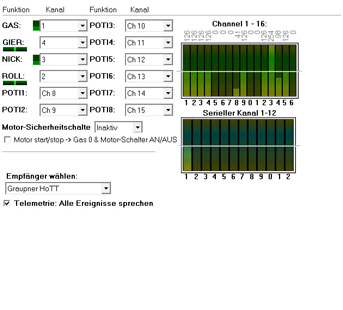Firmware 0.78
Inhaltsverzeichnis
Erscheinungsdatum: 12.02.2010
Lizenz: LICENSE.TXT
Forum-Link: http://forum.mikrokopter.de/topic-13983.html ![]()
Download:
nur FC ME V2.1:
Sonderversion für ACT-2,4GHz S3D-Empfänger
![]() funktioniert nur mit dieser 2,4GHz-s3d-Version!
funktioniert nur mit dieser 2,4GHz-s3d-Version!
Was hat sich geändert?
FC: Auswertung der Strommessung der BL-Regler; Anzeige von Strom, Leistung und verbrauchter Kapazität
FC/MK-Tool: jetzt 12 Kanäle / 8 Potis
FC/MK-Tool: Mapping der Servo-Ausgänge 3-5 (bei ME)
MK-Tool: Joystick-Unterstützung für serielle Kanäle
FC/MK-Tool: Empfängerauswahl (ACT (DSL-Protokoll), Spektrum, Jeti)
FC: JetiBox Unterstützung
MK-Tool: Mehrsprachig
Sonstiges
- FC: Umschalten der Settings per seriellem Kommando
- FC/NC/MK3Mag/MK-Tool: Abo für Remote LCD-Display
- FC/MK-Tool: 12 Serielle Kanäle zum Übertragen von Werten (können auf Potis gemappt werden)
Fehlererkennung keine SPI-Kommunikation von NC->FC (bislang wurde nur erkannt von FC->NC)
- Bugfix: Unterspannungsgrenze beim Umschalten der Settings per Sender aktualisiert
Maximalwert bei vielen Parametern nun 247 (anstatt 250). Wenn alte Settings übertragen werden, sollte das ggf. berücksichtigt werden
LED-Blinkmuster für die Warnung im festen Timing von 0.1Sek --> geht jetzt auch, wenn die Beleuchtung schaltbar ist
- neue Home-Position wird nun erst nach einer Verzögerung eingelernt
Strommessung
Die BL-Ctrl besitzt eine Strommessung. Die Software der BL-Regler muss dafür nicht geändert werden!
Der MikroKopter liest die Daten der Strommessung aus und berechnet:
- aktuellen Gesamtstrom
- verbrauchte Kapazität
- aktuelle Leistung
![]() Die Strommessung funktioniert nur mit original MikroKopter-BL_Ctrl
Die Strommessung funktioniert nur mit original MikroKopter-BL_Ctrl
Als Grundlast wird 0,5A angenommen. Dieser Wert wird als fix angenommen und wird nicht gemessen. Für einen durchschnittlichen MK mit Beleuchtung und evtl. Kameraservos ist das ein guter Wert.
Es ist eine Genauigkeit von 3-10% zu erwarten.
Anzeige der Strom-Daten in den OSD-Daten
Anzeige in den Analogdaten im Koptertool
Anzeige an der JetiBox
serielle Kanäle
Man kann nun über eine serielle Verbindung Kanaldaten zum MK übertragen. Um das zu simulieren, haben wir unter anderem eine Gamepad-Steuerung ins Koptertool integriert.
Die Kanäle können aber auch mit der Maus oder über die Tastatur (w-s-x; usw.) gesteuert werden.
Gamepad
Jetzt lassen sich die meisten Kanäle auch mit einem Gamepad steuern - Nick/Roll und Gas/Gier ist dafür allerdings gesperrt (zum Fliegen ist die Übertragung zu unsicher und zu langsam)
Anwendungsbeispiele:
- GPS-Funktionen (CH, PH und Free) auf Tasten legen
- Kamerawinkel über einen zweiten Benutzer (Gamepad) steuern
- usw...
Tipp bei Verwendung für die Kameraservos
Da die Sticks bei den Gamepads neutralisierend sind (gehen immer in Mittelstellung zurück), haben wir die Option REL eingeführt.
Damit kann man die Kamerawinkel verschieben und die Winkel bleiben stehen, wenn man den Stick des Gamepads los lässt.
Servo Ausgänge
Die Servo-Ausgänge 3-5 kann man nun auf beliebige Kanäle legen (Auch auf das Gamepad z.B.)
![]() Ob der Kanal angesteuert wird, hängt mit der Refresh-Rate zusammen: wenn da z.B. ein 4 eingetragen ist, wird max Servoausgang 4 angesteuert
Ob der Kanal angesteuert wird, hängt mit der Refresh-Rate zusammen: wenn da z.B. ein 4 eingetragen ist, wird max Servoausgang 4 angesteuert
Empfänger
- jetzt 12 Empfangs-Kanäle plus 12 Serielle Kanäle
- Auswahl des Empfängertyp
Jeti-System auf mehr als 8 Kanäle einstellen
Dazu muss der Empfänger auf "PPM Output mode: Direct" eingestellt werden
JetiBox an den Transmitter anschliessen
Rechts zu "<- Rx ->"
Down, Down zu "Measure ->"
Rechts zu "<- Main Settings ->"
- Down, Down, Down zu "PPM Output mode"
Rechts zu "<- Direct"
Leider werden von den EasyKopter Empfänger von RC-Easy nur 8 Kanäle unterstützt, ausschliesslich der JETI Duplex RMK Empfänger ist in der Lage mehr als 8 Kanäle zu nutzen !
Include: Textmarkierung "^----$" nicht gefunden!
Include: Textmarkierung "^----$" nicht gefunden!
Kanäle |
Inhaltsverzeichnis
Funktion - Kanal
Bis zu 16 Kanäle kann die FlightCtrl verwalten.
Die Kanäle 1-4 sind bereits für GAS(1), GIER(4), NICK(3) und ROLL(2) voreingestellt.
Dies entspricht dem "Mode2" an der Fernsteuerung (siehe Bedienungsanleitung Fernsteuerung).
Bewegt man einen der Steuerknüppel an der Fernsteuerung, bewegt sich die entsprechende Balkenanzeige.
Der Balkenausschlag sollte dabei gleich mit der Steuerknüppelbewegung sein.
Ist dieser entgegengesetzt, muss der entsprechende Kanal im Sender invertiert werden.
Zusätzlich stehen 8 "POTI" zur Verfügung.
An diesen "POTI" können entweder Kanäle, serielle Kanäle oder ein fester Wert wie WP-Event, Minimum, Mitte, Maximum eingestellt werden.
Was ist ein "POTI"?
Jedem Kanal ist an der Fernsteuerung ein Geber (Stick, Schalter, Taster, Potentiometer) zugeteilt.
Abhängig von der Geberstellung wird ein Wert übertragen. Ein "POTI" übermittelt dann den Wert des Kanals.
An dem MikroKopter gibt es verschiedene Funktionen wie PositionHold, AltitudeControl, LEDs schalten oder die Fotoauslösung.
Einigen Funktionen (z.B. AltitudeControl) kann direkt ein Kanal zum AN/AUS Schalten zugeteilt werden.
Andere Funktionen kann entweder ein festen Zahlenwert oder ein "POTI" zugeteilt werden.
Das "POTI" übermittelt dabei den Wert den der ihm zugeteilte Kanal gerade liefert.Beispiel:
Am Schaltausgang 2 sollen LEDs angeschlossen und gesteuert werden.
Unter "Ausgang2 Timing" kann entweder eine Zahl von 0-247 oder ein "POTI" eingetragen werden.
Die LEDs können dann:dauerhaft in einem festen Intervall blinken
(der Blinkintervall kann zusätzlich über die Kästchen der "Bitmaske" eingestellt werden)Unter "Ausgang2 Timing" ist eine Zahl von 1-247 eingetragen
- Die Zahl bestimmt nun die Schaltdauer AN/AUS in m/s pro Bitmasken-Kästchen
- AN-/AUS-Geschaltet werden
Unter "Ausgang2 Timing" ist ein "POTI" eingetragen und
an der Fernsteuerung ist diesem Kanal ein 2-fach Schalter zugeteilt.
Ist der Schalter AUS ist der Schaltausgang ebenfalls aus (egal wie die Bitmaske eingestellt ist)
Ist der Schalter AN ist der Schaltausgang ebenfalls an (egal wie die Bitmaske eingestellt ist)
- manuell den Blinkintervall über die Fernsteuerung steuern
Unter "Ausgang2 Timing" ist ein "POTI" eingetragen und
an der Fernsteuerung ist diesem Kanal einem Potentiometer zugeteilt.
- Je nach Stellung des Potientiometer wird der Schaltausgang schneller oder langsamer geschaltet. Die übertragene Zahl bestimmt nun die Schaltdauer AN/AUS in m/s pro Bitmasken-Kästchen
Channel 1-16
Die Funktion der 16 nutzbaren Kanäle kann hier mit der Balkengrafik überprüft werden.
Unter den Balken sieht man den jeweiligen Kanal, über dem Balken den übertragenen Wert.
Wird an der Fernsteuerung ein Geber (Stick, Schalter, Taster, Potentiometer) betätigt, bewegt sich der entsprechende Balken.
Bei der Überprüfung eines Gebers, sollte der Ausschlag von:0 (Kanal AUS)
über 127 (Kanal zentriert)
bis 254 (Kanal AN) reichen
Ist der Ausschlag kleiner, können Funktionen des Kopters nicht oder nur teilweise richtig ausgeführt werden.
Der Ausschlag des Kanals (Servoweg) kann in der Fernsteuerung eingestellt werden.
(siehe Anleitung zur genutzten Fernsteuerung)
Serieller Kanal 1-12
Die FlightCtrl kann zusätzlich bis zu 12 serielle Kanäle (z.B. per Joystick) auswerten.
Diese seriellen Kanäle können auch Funktionen und "POTI" zugeordnet werden.
Hierüber kann z.B. eine Kamerahalterung gesteuert werden.
 Den Steuerfunktionen (GAS, GIER, NICK, ROLL) können diese seriellen Kanäle nicht zugeordnet werden.
Den Steuerfunktionen (GAS, GIER, NICK, ROLL) können diese seriellen Kanäle nicht zugeordnet werden.
Um diese zusätzlichen Seriellen Kanäle nutzen zu können, muss:- eine Verbindung zwischen Kopter und PC bestehen
(Diese Verbindung kann z.B. über einen RangeExtender hergestellt werden
Das KopterTool muss für die Nutzung geöffnet sein!
- Für die Steuerung ist am PC z.B. ein Joystick installiert
- eine Verbindung zwischen Kopter und PC bestehen
Der angeschlossenen Joystick muss den seriellen Kanälen noch zugeordnet werden.
Das hierfür benötigte Menü wird im KopterTool über den Button Serielle Kanäle geöffnet.
Über die Auswahlfelder rechts, können die einzelnen Geber vom Joystick den seriellen Kanälen zugeordnet werden.
Damit die seriellen Kanäle auch an den Kopter übertragen werden, muss unten ein Haken bei "Senden der seriellen Kanäle aktiv" gesetzt werden.
Motor-Sicherheitsschalter
Die Motoren des MikroKopter lassen sich über 4 verschiedene Wege starten/stoppen.
Ein- / Ausschalten über einen Stick ohne Sicherheitsfunktion
(Motoren können so auch leicht im Flug ungewollt ausgeschaltet werden!)- Ein- / Ausschalten über bestimmte Positionen beider Sticks
- Ein- / Ausschalten über Stick mit zusätzlichem Taster
- Ein- / Ausschalten über Stick mit zusätzlichem Schalter
Die Einstellung unter Motor-Sicherheitsschalter bestimmt, wie man die Motoren Ein- / Ausschaltet:
AUS
Motoren starten => Gas runter + Gier rechts
Motoren stoppen => Gas runter + Gier links
Inaktiv
Motoren starten => Gas runter + Gier rechts plus Nick runter + Roll links oder rechts
Motoren stoppen => Gas runter + Gier links plus Nick runter + Roll links oder rechts
Ch xx
- Der hier eingetragene Kanal ist an der Fernsteuerung einem Taster zugeteilt
- Der Kanal wird an der Fernsteuerung invertiert, damit wenn der Taster nicht betätigt wird, der Kanal geschaltet (254) ist.
Motoren starten => Taster betätigen und festhalten plus Gas runter + Gier rechts
Motoren stoppen => Taster betätigen und festhalten plus Gas runter + Gier links
Ch xx + Haken bei Motor start/stop
- Der hier eingetragene Kanal ist an der Fernsteuerung einem 2-fach Schalter zugeteilt
Motoren starten => Gas-Stick runter dann Schalter "ein" schalten
Motoren stoppen => Gas-Stick runter dann Schalter "aus" schalten
(Der Schalter ist ohne Funktion wenn der Gas-Stick nicht ganz unten ist)
Empfänger wählen
Unter Empfänger wählen kann das genutzte System (Graupner HoTT, Jeti, Futaba ...) gewählt werden.
Wie die Empfänger an die FlightCtrl angeschlossen werden, ist hier beschrieben: Link
Eingestellt werden können:
Multisignal (PPM)
35MHz Standardempfänger (z.B. beim Empfänger ACT DSL4 top, 2.4GHz-Empfänger R6107SP)
Spektrum Satellit
2.4GHz Satellit-Empfänger von Spektrum
Spektrum Satellit (HIRES)
2.4GHz Satellit-Empfänger mit hoher Auflösung von Spektrum (2048) (z.B. DSX7, DX8, DSX9, DSX12)
Spektrum Satellit (LowRES)
2.4GHz Satellit-Empfänger niedriger Auflösung (512) (wird z.B. bei einigen Einsteckmodulen verwendet)
Jeti Satellit
2.4GHz Jeti Satellit Empfänger (z.B. RMK2)
Mit dieser Einstellung wird zusätzlich die Ausgabe der Telemetrie aktiviert.
Angezeigt wird die Telemetrie des MikroKopters an der Jeti Box.
ACT DSL
Anschluss eines ACT DSL Signals an 2ter serielle Schnittstelle der FlightCtrl
Graupner HoTT
2.4GHz Graupner HoTT Empfänger (z.B. GR-12, GR-16, GR-24)
Mit dieser Einstellung wird zusätzlich die Ausgabe der Telemetrie aktiviert.
Angezeigt wird die Telemetrie des MikroKopters im Display des Senders.
Futaba S.BUS
2.4GHz Futaba S.BUS Empfänger
Um einen S.BUS Empfänger an die FlightCtrl anzuschließen, wird ein Signalinverter benötigt (Shoplink).
MULTIPLEX
2.4GHz MULTIPLEX Empfänger (MULTIPLEX RX-4/16 FLEXX oder RX-7-DR M-LINK)
Hinweis:
- Es müssen das PPM- und das Telemetriekabel der FlightCtrl angeschlossen werden
- Es werden KEINE Telemetriedaten übertragen!
- Der Ausgang an der B/D Buchse des Empfängers muss ggf. mit der PC Software 'Multiplex Launcher' auf Digitale Servodaten (SRXL) umgeschaltet werden.
Benutzer
- Frei für Programmierer
Telemetrie: Alle Ereignisse sprechen
Mit dieser Einstellung kann man auswählen, ob alle Telemetrieereignisse (Warnungen und einige Funktionen) angesagt werden sollen.
Wird die Funktion hier deaktiviert, werden nur Warnmeldungen automatisch angesagt.
INFO
Eine Telemetrieanzeige und Ansage ist nur mit einer geeigneten Jeti oder Graupner HoTT Fernsteuerung möglich.
Andere Fernsteuerungen werden nicht unterstützt.
Für Fernsteuerungen ohne Sprachausgabe / ohne Lautsprecher sollte man hier die Funktion deaktivieren.
Damit die richtigen Ansagen ausgegeben werden, muss ein angepasstes Sprachfile
für die jeweiligen Fernsteuerung genutzt werden.
Die passenden Sprachfiles und Hilfen zum jeweiligen Sender findet man hier:


INFO
Eine Telemetrieanzeige und Ansage ist nur mit einer geeigneten Jeti oder Graupner HoTT Fernsteuerung möglich.
Andere Fernsteuerungen werden nicht unterstützt.
Für Fernsteuerungen ohne Sprachausgabe / ohne Lautsprecher sollte man die Funktion deaktivieren.
Jeti Rückkanal
MK-Statusdaten auf der JetiBox
Die JetiBox kann nun zur Anzeige von MikroKopter-Statusdaten (Spannung, Höhe, Entfernung usw. ) genutzt werden
In den Statusdaten wird auf einen Blick angezeigt:
Spannung [V] |
Entfernung vom Start [m] |
Himmelsrichtung zum Start [°] |
verbrauchte Kapazität [mAh] |
Flugzeit |
Höhe [m] |
- 16,5V Lipo-Spannung
- 158mAh verbraucht
- 21m vom Startpunkt entfernt
- der MK muss zum Startpunkt nach 189° fliegen. Er ist also nördlich von uns
- Flugzeit: 0:36
- Höhe: -1m also gelandet
Weitere Infos zum Anschluss des Datenkanals usw. hier
Summer in dem Transmitter-Modul
In den Transmitter-Modulen ist ein Summer eingebaut. Die FC kann diesen im Morsecode piepsen lassen.
![]() Bei Spannungswarnung des MKs piept das Jeti-Modul!
Bei Spannungswarnung des MKs piept das Jeti-Modul!
ACT Datenkanal
Einige ACT Empfänger besitzen eine DSL-Buchse wie hier am Beispiel des ACT DSL 4-TOP gezeigt.

Der große Vorteil der DSL-Daten ist die zusätzliche Übertragung eines RSSI (Empfangsqualität), mit dessen Hilfe man die Empfangsreserven/Reichweite sehr gut einschätzen kann, bevor ein Empfangsausfall einsetzt.
Ausserdem ist das Verhalten an der Reichweitengrenze sicherer, weil der MK bei Störungen über das DSL-Protokoll verlässlichere Daten bekommt.
Weitere Infos: DSL4Top
Mehrsprachiges KopterTool
Jetzt kann man in das Koptertool verschiedene Übersetzungen laden.
Man kann auch eine eigene Übersetzung integrieren:
- Language_XX.dat modifizieren und in das Verzeichnis legen (andere Sprache als Vorlage verwenden)
- Language_XX.bmp entwerfen und in das Verzeichnis legen (andere Grafik als Vorlage verwenden)
unbekannte Texte, d.h. Texte ohne Übersetzung, werden in der Datei Language_unknown_XX.log gesammelt und können dann in die Language_XX.dat übernommen werden
Funktion "Bootloader Flashen" ausgeblendet
Die Funktion zum Flashen des Bootloaders hat immer zur Verwirrung geführt, weil der Benutzer diese Funktion für die Bestückten Platinen nicht braucht und Fehlermeldungen bekam.
Für Selbstbestücker ist diese Funktion nun ins Kontextmenü gewandert (rechte Taste auf den grauen Hintergrund klicken)
- KategorieFirmware/FC

 Page in
Page in  Page en
Page en  Pagina in
Pagina in